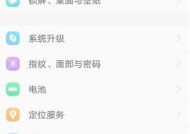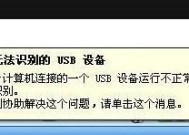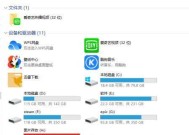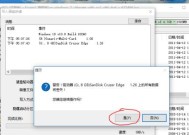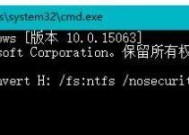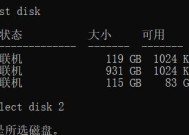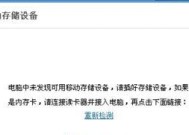解决U盘写保护的方法与技巧(有效应对U盘写保护问题)
- 数码攻略
- 2024-08-26
- 32
- 更新:2024-08-19 10:03:09
在日常使用中,有时我们会遇到U盘写保护的问题,无法对U盘进行写入、删除或修改文件的操作。这给我们的工作和学习带来了不便,甚至可能导致数据丢失。本文将介绍解决U盘写保护问题的方法和技巧,帮助读者有效应对该问题,确保数据安全。
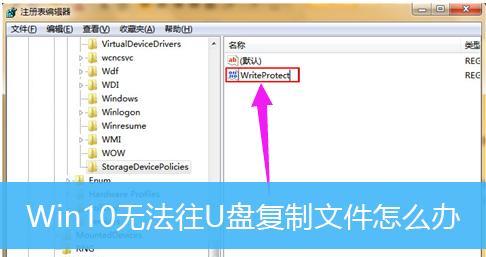
段落
1.检查开关与锁定状态:确保开关处于非锁定状态
在处理U盘写保护问题时,首先要检查U盘上是否存在物理开关,并确保其处于非锁定状态。这个开关通常用于防止误删除或误修改文件,将其切换到非锁定状态后即可解除写保护。
2.使用注册表编辑器:更改相关注册表项
如果U盘没有物理开关或者切换开关无效,可以尝试使用注册表编辑器进行更改。打开注册表编辑器,找到"HKEY_LOCAL_MACHINE\SYSTEM\CurrentControlSet\Control\StorageDevicePolicies"路径,并将WriteProtect键值设置为0,然后重启电脑即可解除U盘写保护。
3.使用命令提示符:通过命令解除写保护
命令提示符是解决U盘写保护问题的常用工具之一。打开命令提示符,输入"diskpart"命令,再依次输入"listdisk"、"selectdiskn"(n为U盘对应的编号),最后输入"attributesdiskclearreadonly"即可解除写保护。
4.使用磁盘管理工具:格式化U盘
如果前面的方法无效,可以尝试使用磁盘管理工具对U盘进行格式化。打开磁盘管理工具,找到对应的U盘,右键点击选择"格式化",按照提示进行操作即可。
5.检查病毒感染:杀毒解除写保护
有时U盘写保护问题可能是由病毒感染引起的。使用可信的杀毒软件对U盘进行全盘扫描,清理病毒后再尝试操作U盘。
6.检查驱动问题:更新或重新安装驱动程序
U盘写保护问题还可能与驱动程序有关。打开设备管理器,找到U盘驱动,右键点击选择"更新驱动程序"或"卸载设备",并重新插拔U盘,系统会自动重新安装驱动程序。
7.U盘硬件损坏:更换U盘或修复硬件问题
如果以上方法都无效,很可能是U盘本身存在硬件故障。此时可以尝试更换U盘或者送修至专业的数据恢复中心进行修复。
8.避免使用不可靠的U盘:选购可靠品牌的产品
为避免未来出现U盘写保护问题,我们应该选择可靠品牌的U盘产品。这些产品通常有更好的质量和性能表现,能够提供更好的使用体验。
9.注意正确使用U盘:避免异常操作导致写保护
在日常使用中,我们应该注意正确使用U盘,避免异常操作导致写保护。在拔插U盘时要先进行安全移除操作,避免突然断电等不正常情况。
10.备份重要数据:保障数据安全和防范意外
为了确保数据安全,我们应该定期备份重要数据,这样即使遇到U盘写保护问题或其他数据丢失情况,也能够及时恢复重要资料。
11.寻求专业帮助:咨询技术支持或数据恢复服务
如果以上方法无法解决U盘写保护问题,我们可以寻求专业的技术支持或数据恢复服务。他们通常能提供更专业、针对性的解决方案。
12.注意安全使用U盘:避免病毒感染和数据泄露
使用U盘时,我们应该注意安全,避免随意插入不明来源的U盘,以免感染病毒或导致数据泄露。
13.软件问题排查:检查系统设置和相关软件
有时U盘写保护问题可能与系统设置或其他相关软件有关。我们可以检查系统设置中的安全选项、防火墙等,并暂时禁用可能与U盘写保护冲突的软件。
14.联系厂商或售后:寻求官方支持或售后帮助
如果遇到无法解决的U盘写保护问题,我们可以联系U盘的厂商或售后服务,寻求官方支持或售后帮助。
15.加强信息安全意识:培养良好使用习惯和防范意识
我们应该加强信息安全意识,培养良好的使用习惯和防范意识,这样才能更好地保护数据安全和防止U盘写保护问题的发生。
通过本文介绍的方法和技巧,我们可以有效解决U盘写保护的问题,并保障数据安全。在遇到U盘写保护问题时,我们应该根据具体情况选择合适的解决方法,并在日常使用中注意正确操作和保护好U盘。这样才能更好地利用U盘的功能,提高工作和学习效率。
解决U盘写保护问题的有效方法
随着U盘的广泛应用,有时我们可能会遇到U盘被设置了写保护的问题,导致无法进行写入操作或文件丢失。本文将介绍一些有效的方法来解决U盘写保护问题,并恢复正常使用。
1.检查开关是否被打开
检查U盘本身是否带有写保护开关,有些U盘上会有一个物理开关,用于控制写保护功能。确保开关没有被不小心打开,如果已经打开,请将其关闭。
2.使用命令行去除写保护
打开命令提示符窗口,输入“diskpart”命令并回车,然后输入“listdisk”命令查看磁盘列表。找到对应的U盘磁盘号,在下一步中使用该磁盘号。
3.选择磁盘并清除写保护属性
在命令提示符窗口中输入“selectdiskX”(X为U盘磁盘号),然后输入“attributesdiskclearreadonly”命令,以清除U盘上的写保护属性。
4.通过注册表修改写保护状态
按下Win+R组合键打开运行窗口,输入“regedit”并回车,进入注册表编辑器。依次展开“HKEY_LOCAL_MACHINE”→“SYSTEM”→“CurrentControlSet”→“Control”→“StorageDevicePolicies”,在右侧窗口中找到WriteProtect键,将其值改为0。
5.使用安全模式访问U盘
重启电脑并按下F8键,进入安全模式。在安全模式下,尝试访问U盘,检查是否仍然有写保护的问题。如果没有,说明可能是某些应用程序导致了写保护。
6.检查病毒或恶意软件
运行杀毒软件扫描U盘,检查是否存在病毒或恶意软件。有些病毒会设置U盘为只读模式以防止传播,及时清除这些恶意程序可以解决写保护问题。
7.格式化U盘
如果以上方法都无效,可以尝试将U盘格式化。请注意,在格式化之前备份U盘中的重要数据,因为格式化将会清除所有数据。
8.使用专业的U盘修复工具
有一些专门用于修复U盘问题的工具可以尝试使用,如佳数据U盘修复工具、HPUSBDiskStorageFormatTool等。这些工具可以帮助修复U盘的写保护问题。
9.检查U盘硬件问题
如果以上方法都无法解决写保护问题,可能是U盘本身出现了硬件故障。可以尝试将U盘插入其他电脑或接口,检查是否仍然存在写保护的问题。
10.联系U盘制造商或售后服务
如果经过多次尝试仍然无法解决写保护问题,建议联系U盘制造商或售后服务,寻求他们的帮助和解决方案。
11.预防写保护问题的发生
在使用U盘时,要注意避免插拔过于频繁或在操作过程中突然断电。同时,在拔出U盘之前要先进行安全删除操作,避免文件损坏或写保护问题的发生。
12.注意U盘使用环境
避免在高温或潮湿的环境中使用U盘,这些环境可能会对U盘造成损坏或导致写保护问题。
13.定期备份重要文件
无论U盘是否出现写保护问题,定期备份重要文件是一个良好的习惯。这样即使遇到问题,也可以避免数据的永久丢失。
14.更新U盘驱动程序
有时,U盘驱动程序的过时或损坏可能导致写保护问题。定期检查并更新U盘的驱动程序可以解决一些与驱动程序相关的问题。
15.尝试其他U盘
如果其他方法都无效,可以尝试使用另一个U盘来检查计算机或接口是否存在问题。
在遇到U盘写保护问题时,我们可以通过检查开关、使用命令行、修改注册表、安全模式访问等多种方法来解决。同时,注意预防和定期备份重要文件也是保护数据安全的关键。如果问题仍然无法解决,建议联系制造商或售后服务寻求帮助。